Come verificare l'utilizzo dei dati sull'iPhone 5 di Verizon
Il piano Verizon Share Everything offre un'interessante opzione per famiglie o gruppi di persone che desiderano ridurre la bolletta del telefono cellulare. Ricevi minuti e messaggi di testo illimitati da condividere tra tutti gli utenti del piano, ma hai una quantità limitata di dati da condividere tra tutti i dispositivi. Se ti trovi spesso in un'area in cui hai la copertura WiFi e puoi utilizzare i dati su quella rete, questa può essere una scelta molto economica per le famiglie che stanno cercando di ridurre le proprie spese. Ma è molto difficile essere sempre nella copertura WiFi e inevitabilmente utilizzerai i dati sulla rete di Verizon. Quindi leggi di seguito per sapere come controllare l'utilizzo dei tuoi dati per vedere quanti dati stai consumando sul tuo dispositivo iPhone 5.
Verizon ti consente di aggiungere tablet al tuo piano Share Everything a soli $ 10 al mese, per tablet. Fai clic qui per trovare un iPad compatibile con Verizon.
Scopri quanti dati ha utilizzato il tuo iPhone 5 Verizon
Tenere traccia dell'utilizzo medio dei dati per ogni persona nel tuo piano Verizon può aiutarti a vedere quale piano dovresti utilizzare. Se, ad esempio, utilizzi un piano da 6 GB di dati al mese, ma stai utilizzando solo 3 GB di dati, probabilmente potresti passare al piano da 4 GB senza incorrere in alcun problema. E se di tanto in tanto esamini la tua assegnazione, Verizon addebita solo $ 15, 00 per GB, il che non è troppo eccessivo.
Passaggio 1: tocca l'icona Impostazioni sul tuo iPhone 5.

Passaggio 2: tocca l'opzione Generale nella parte superiore del menu.
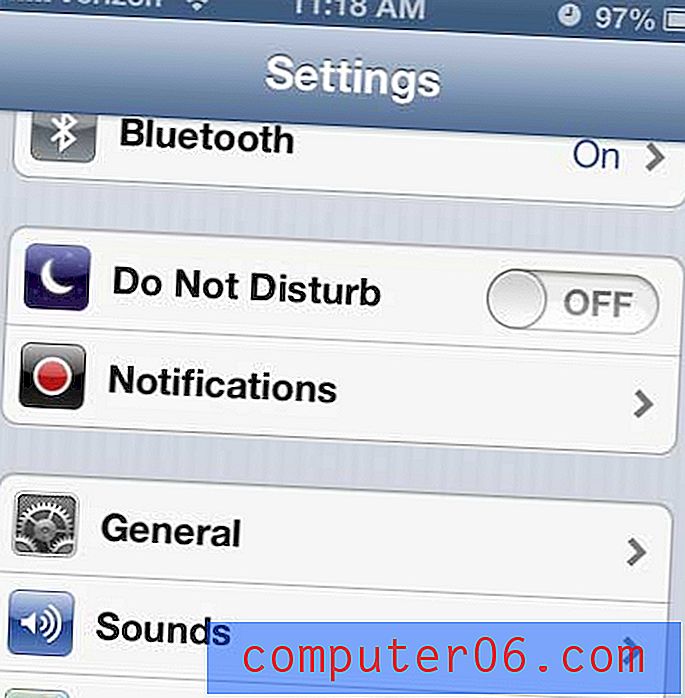
Passaggio 3: premere l'opzione Utilizzo nella parte superiore di questo menu.
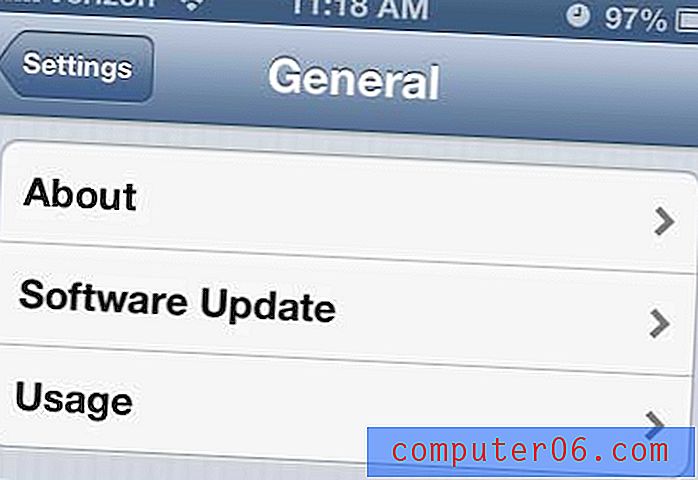
Passaggio 4: scorrere fino alla fine di questa schermata, quindi toccare il pulsante Uso cellulare .
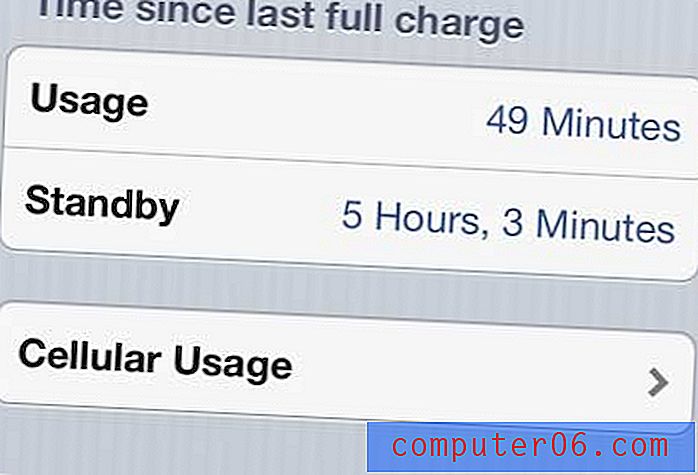
Passaggio 5: controllare i valori a destra di Inviati e ricevuti nella sezione Dati rete cellulare . L'aggiunta di questi due numeri ti dirà quanti dati hai usato dall'ultima reimpostazione delle tue statistiche. Nota che puoi ripristinare manualmente le tue statistiche premendo il pulsante Ripristina statistiche nella parte inferiore dello schermo.
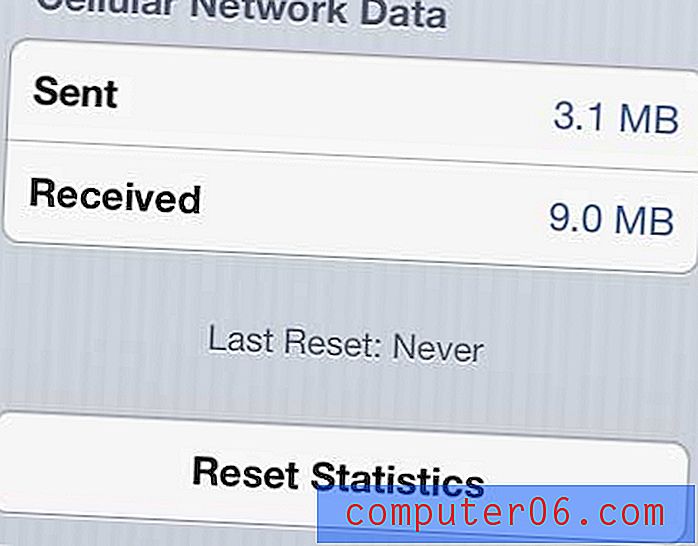
La prima volta che controlli questo potrebbe essere un po 'sconcertante se non hai mai usato la funzione prima e hai usato il tuo iPhone 5 per un po'. Ma se sei diligente nel reimpostare le tue statistiche all'inizio di ogni ciclo di fatturazione, puoi ottenere letture molto accurate.
Nota che puoi anche controllare l'utilizzo dei tuoi dati accedendo al tuo account Verizon online o scaricando l'app My Verizon dall'App Store.



